Содержание
- 2. 1. Основы разработки презентаций Презентация – это выступление, доклад, защита проекта, обсуждение бизнес-плана, представление услуг или
- 3. Основной программой для создания презентаций является приложение PowerPoint, которое входит в пакет Microsoft Office. Презентация –
- 4. PowerPoint – универсальное средство для создания и оформления презентации, призванных наглядно представить работу исполнителя. С помощью
- 5. При создании презентации в PowerPoint применяются следующие способы: копирование, внедрение, связывание; ярлык (гиперссылка); перетаскивание; импорт (экспорт).
- 7. Методика разработки презентаций Определение темы, целей и задач презентации. Подбор материала. Выбор средств создания и представления
- 8. Общие рекомендации по разработке презентации Содержание презентации зависит от поставленных целей, заинтересованности и подготовленности аудитории. Перед
- 9. Общие рекомендации по разработке презентации (продолжение) Главные идеи должны быть подкреплены статистикой, документами, наглядными примерами. Все
- 10. При тренировке показа презентации нужно узнать мнение коллег на следующие вопросы: Соответствует содержание презентации поставленным целям?
- 11. Этапы создания презентации Запустить программу PowerPoint. Выйти в режим создания презентации (Кнопка Office, Создать). Выбрать способ
- 12. Создание новой презентации
- 13. Создание презентации по установленным шаблонам
- 14. Создание презентации по презентациям из MS Online
- 15. Заготовки слайдов презентации из MS Online.
- 16. При создании презентаций PowerPoint обеспечивает разработку: презентации для автономного показа на ПК; презентации для демонстрации через
- 17. Слайды содержат разнообразные объекты. Структура презентации определяется линейной последовательностью кадров (слайдов). Слайды можно удалять, копировать, перемещать,
- 18. Объекты слайдов Фон - цветное заполнение, которое может иметь в качестве основы графический файл (рисунок). Текст
- 19. Фильм– объект , содержащий последовательность кадров, хранящихся в одном файле. Фильм обязательно имеет внешний источник и
- 20. Анимация – особый вид демонстрации объектов и содержит последовательность появления объекта в кадре при демонстрации. Специфические
- 21. Интерфейс PowerPoint предусматривает 3 основных режима отображения документов на рабочем поле 1.Обычный Область структуры презентации Область
- 22. Использования пера при демонстрации Контекстное меню слайда Стирание записей Надпись пером
- 23. Вызов справки Контекстное меню слайда
- 25. Структура слайда или расположение объектов на слайде Располагаться объекты должны по горизонтали, вертикали или по диагонали
- 26. Создание анимационных эффектов Для любого объекта слайда можно создать эффект анимации. Эффект анимации может быть создан
- 27. Методика выбора эффекта анимации объекта 1. В Обычном режиме выделить нужный объект на слайде. 2. В
- 28. Надпись , к которой создадим эффект анимации. Выделяем текст и обращаемся к эффектам анимации.
- 30. Выбор действия после анимации Обратиться к списку параметров эффекта и выбрать пункт Параметры эффектов.
- 31. Методика выбора схемы (эффекта) анимации для слайда (всех слайдов) В Обычном режиме выделить нужный слайде (слайды).
- 32. Список эффектов анимации к слайдам Нет анимации всего слайда.
- 33. Структура или схема интерактивной презентаций При создании интерактивных презентаций используют гиперссылки, управляющие кнопки. С их помощи
- 36. 1. Выделяется текст гиперссылки (объект). 2. На закладке Вставка, в группе Связи щелкаем на кнопке Гиперссылка.
- 37. Создание управляющего элемента для перехода на слайд Управляющая кнопка можно вставить в презентацию и определить для
- 38. Выделяем нужную кнопку, протяжкой определяем место и размеры, настраиваем действия. Действия осуществляются по щелчку или наведению
- 40. Скачать презентацию
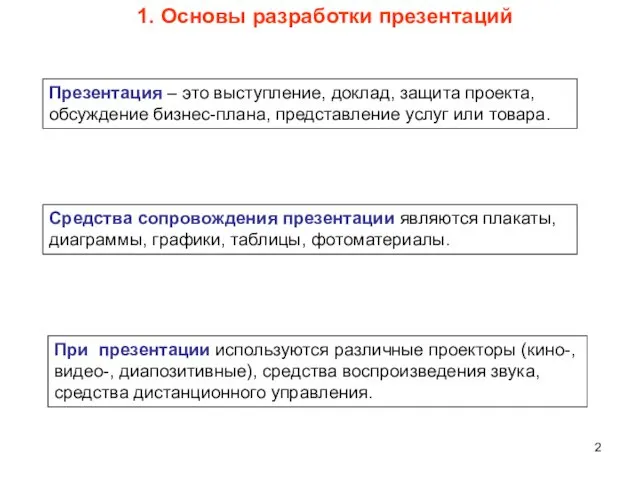
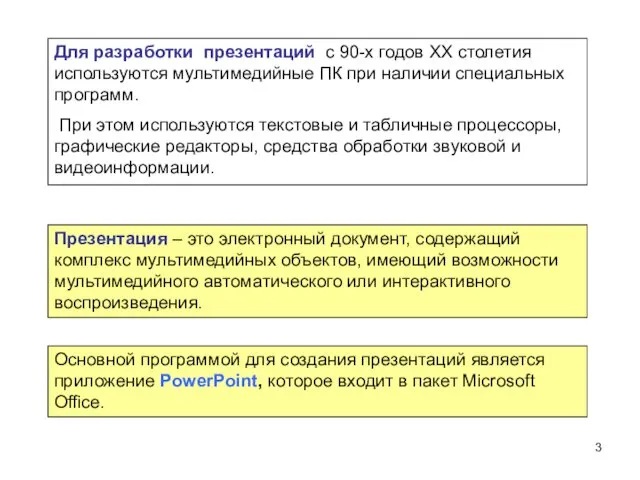
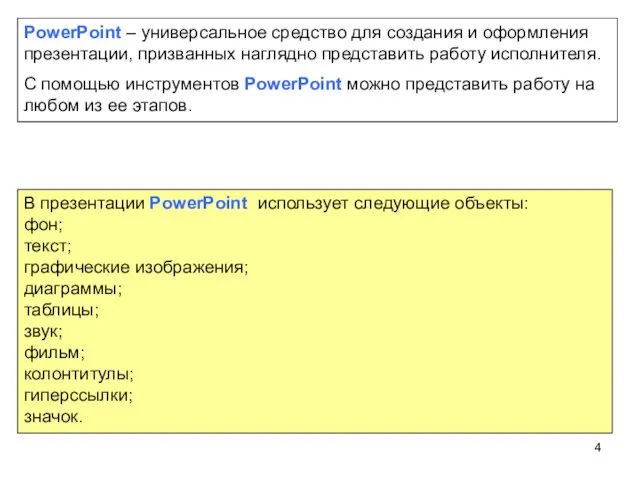
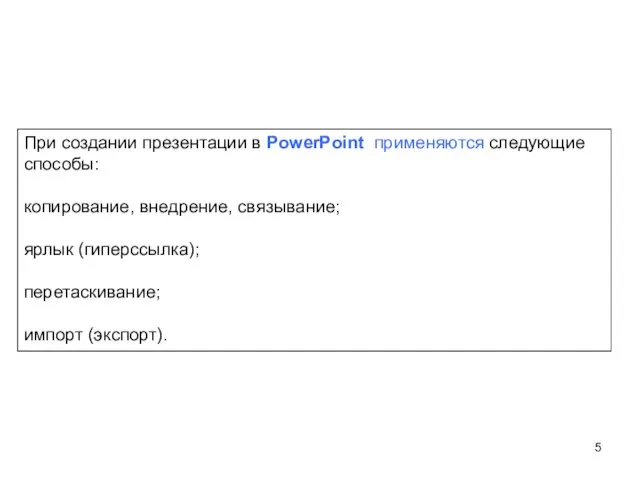









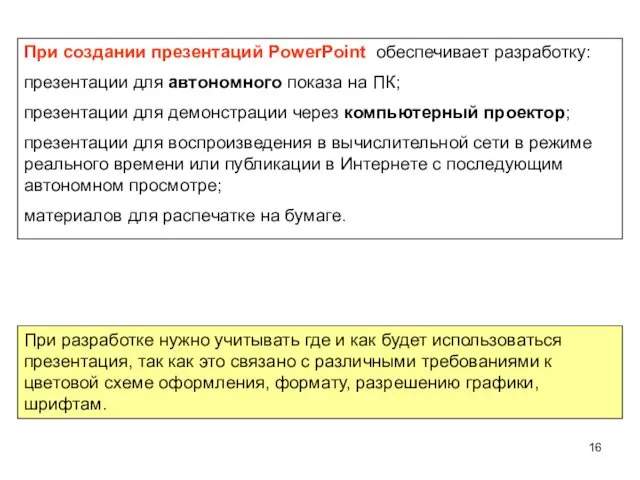
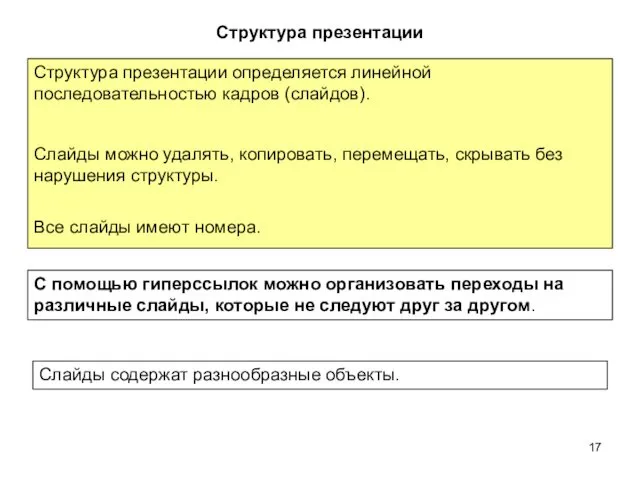


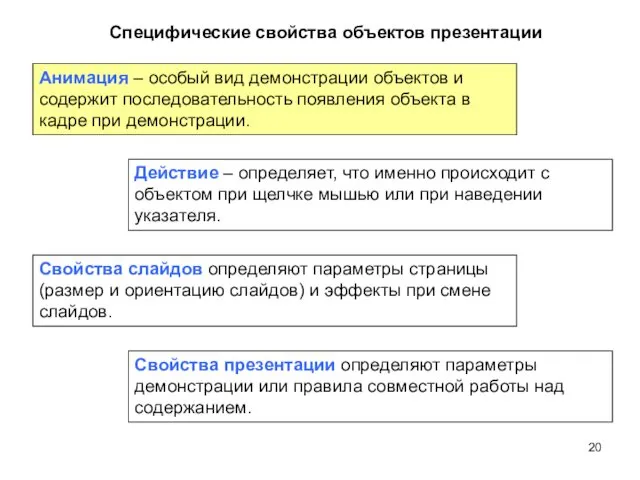

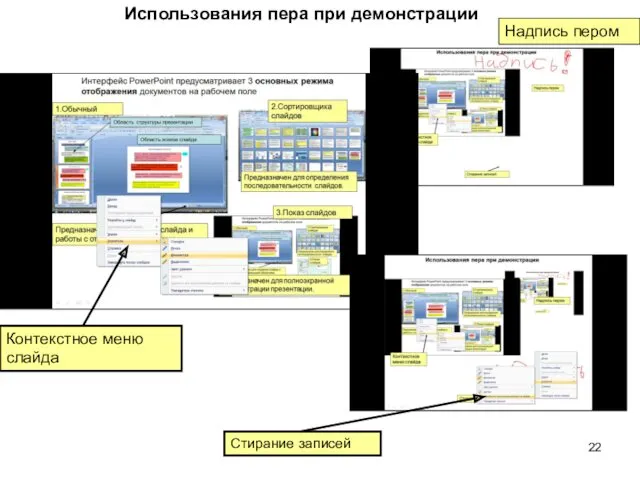
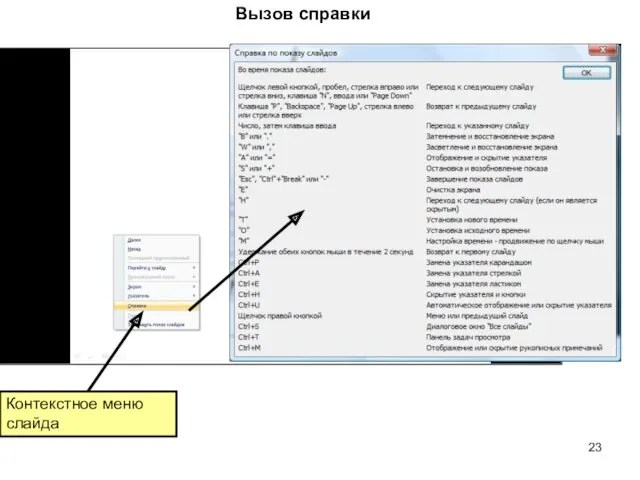
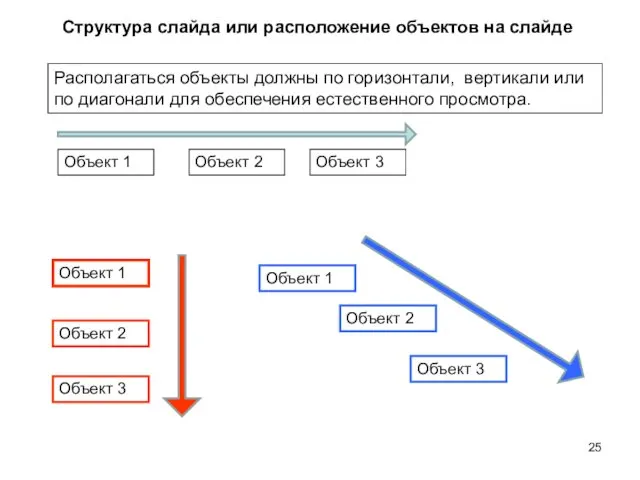

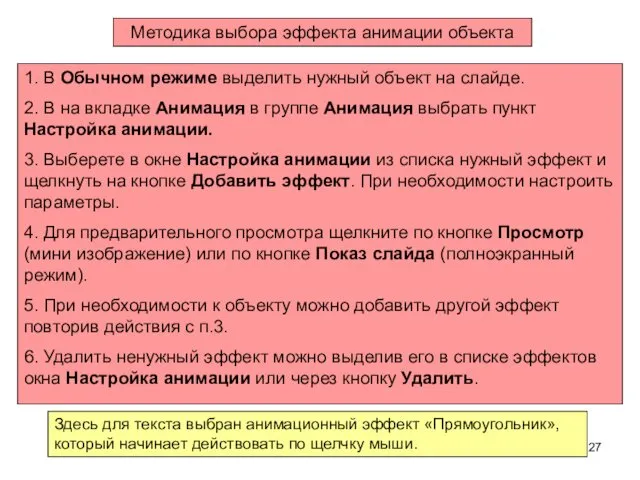

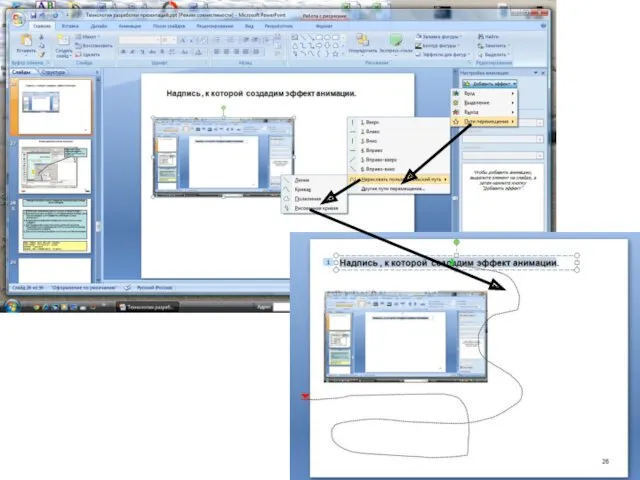
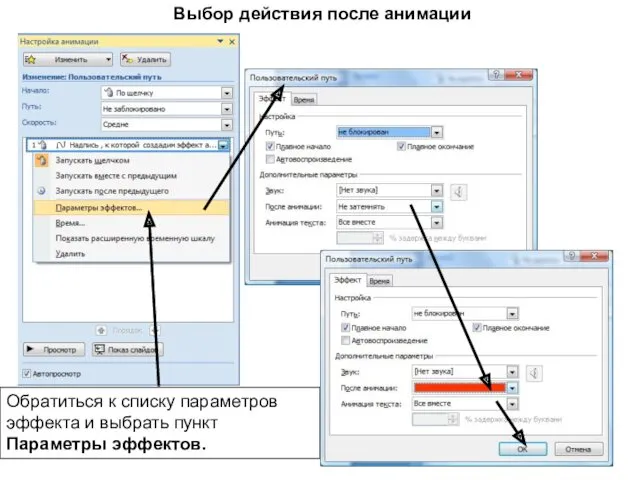
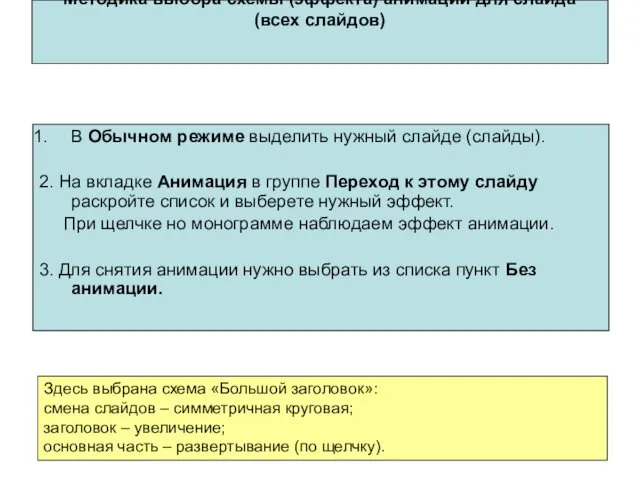
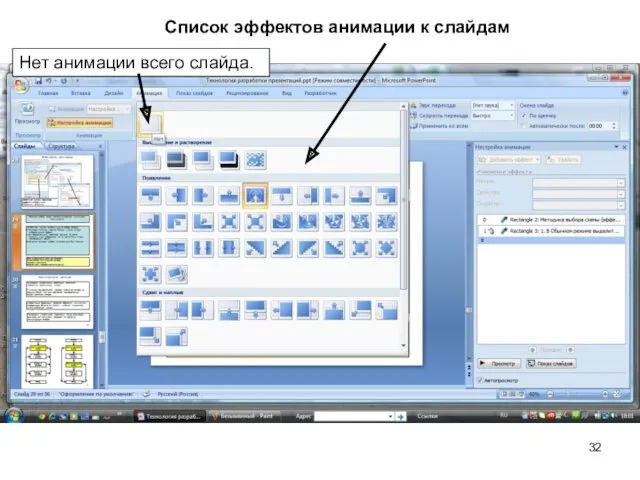

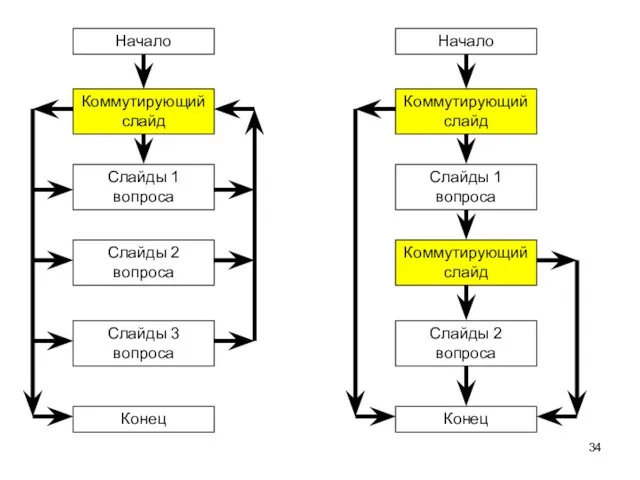
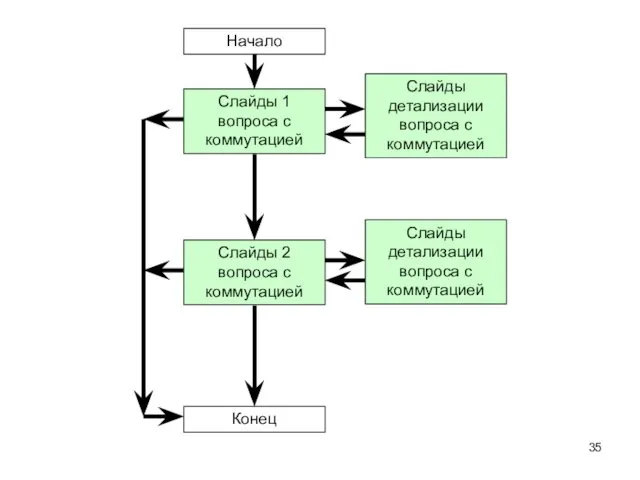
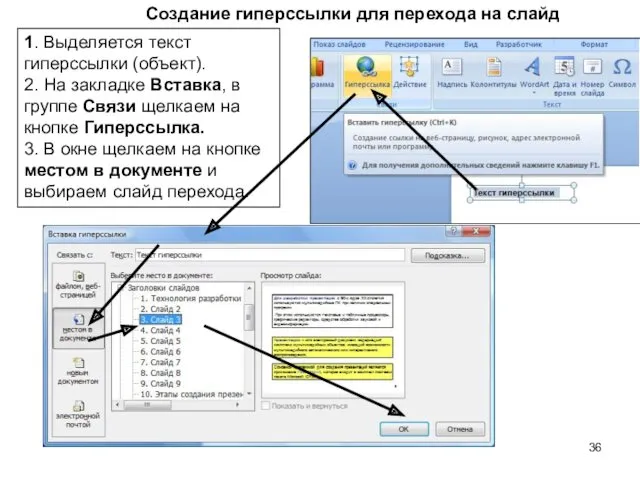
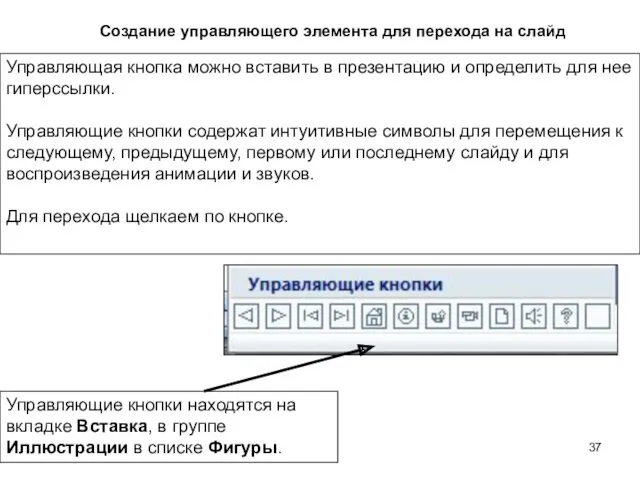

 И чувства добрые я лирой пробуждал...
И чувства добрые я лирой пробуждал... Подготовка к олимпиаде по ПДД (6 класс)
Подготовка к олимпиаде по ПДД (6 класс)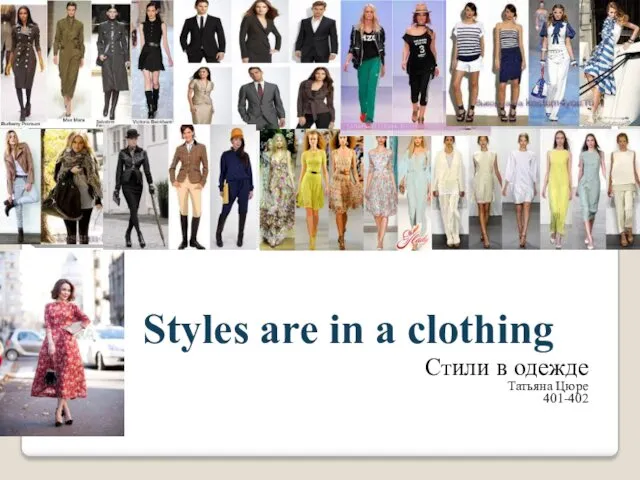 Стили в одежде
Стили в одежде Презентация - тест с проверкой решения Вычисления по химическим уравнениям
Презентация - тест с проверкой решения Вычисления по химическим уравнениям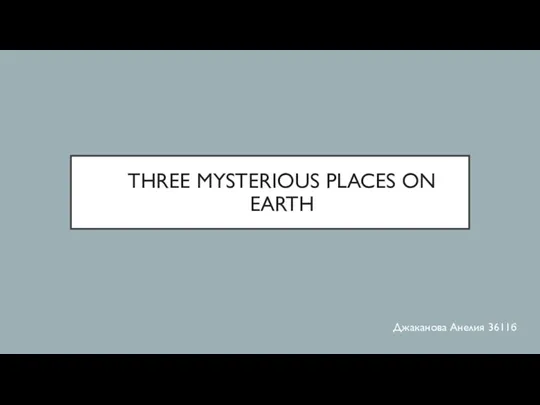 Dzhakanovaar_English
Dzhakanovaar_English Волейбол. История возникновения и развития игры правила игры
Волейбол. История возникновения и развития игры правила игры Сосудистая хирургия
Сосудистая хирургия Косметический ремонт актового зала
Косметический ремонт актового зала Презентация к урокам русского языка и окружающего мира Загадки про овощи
Презентация к урокам русского языка и окружающего мира Загадки про овощи Основы технологического нормирования
Основы технологического нормирования Создание студенческого рекламного сообщества Social advertisement в социальных сетях
Создание студенческого рекламного сообщества Social advertisement в социальных сетях Гимнастика для глаз
Гимнастика для глаз История создания газотурбиного двигателя наземного применения
История создания газотурбиного двигателя наземного применения презентация Педсовет: как избежать насилие в школе и семье, или воспитание милосердия
презентация Педсовет: как избежать насилие в школе и семье, или воспитание милосердия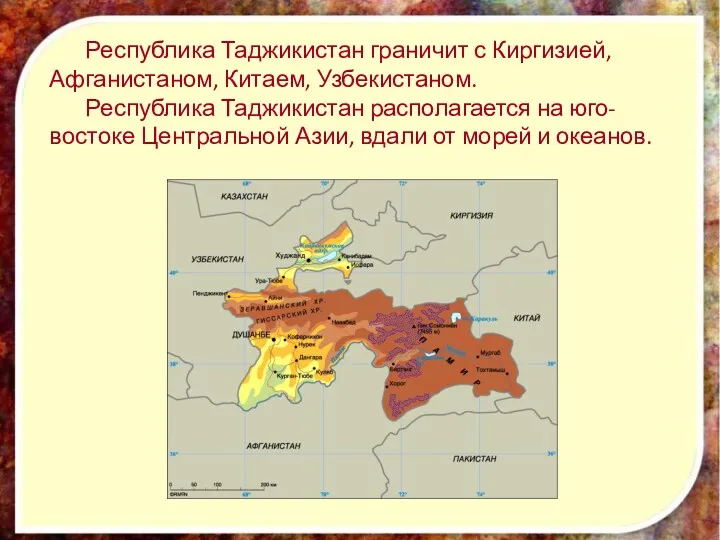 Республика Таджикистан
Республика Таджикистан Магнитное поле в веществе
Магнитное поле в веществе Разработка нефтяных месторождений
Разработка нефтяных месторождений Экология микроорганизмов. Химиотерапия
Экология микроорганизмов. Химиотерапия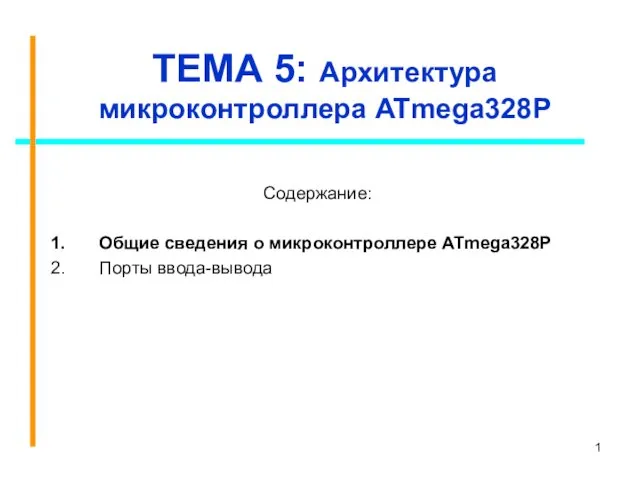 Архитектура микроконтроллера ATmega328P
Архитектура микроконтроллера ATmega328P Архитектура кластерных систем и процессоров с управлением потоком данных. (Лекция 4)
Архитектура кластерных систем и процессоров с управлением потоком данных. (Лекция 4) Музей Приокского района. Детские программы
Музей Приокского района. Детские программы Оборудования для производства керамзита
Оборудования для производства керамзита Программа развития электроэнергетики Нижегородской области
Программа развития электроэнергетики Нижегородской области Жестокое обращение с детьми
Жестокое обращение с детьми Викторина Поле чудес
Викторина Поле чудес Церковь великомученицы Екатерины в д. Батран Череповецкого района
Церковь великомученицы Екатерины в д. Батран Череповецкого района Внутренняя среда организма
Внутренняя среда организма Первая медицинская помощь при различных травмах и поражениях
Первая медицинская помощь при различных травмах и поражениях